I lang tid har iPhones manglet den indbyggede funktion til at låse og skjule apps. Heldigvis har udgivelsen af iOS 18 introduceret en længe ventet låseapps-funktion , der giver brugerne mulighed for at sikre enhver app på deres enhed, inklusive indbyggede apps som Messages og populære tredjepartsapps som Amazon og Instagram.
For at låse Beskeder-appen i iOS 18 ved hjælp af Face ID eller Touch ID skal du blot følge disse trin:
- Tryk længe på appikonet Beskeder på din startskærm eller i appskuffen.
- Vælg Kræv Face/Touch ID fra menuen efterfulgt af Kræv Face/Touch ID .
- Godkend din iPhone for at låse appen Beskeder.
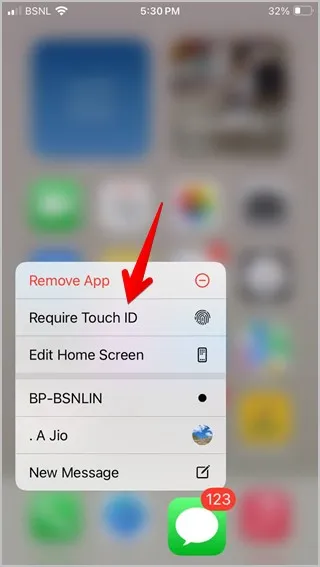
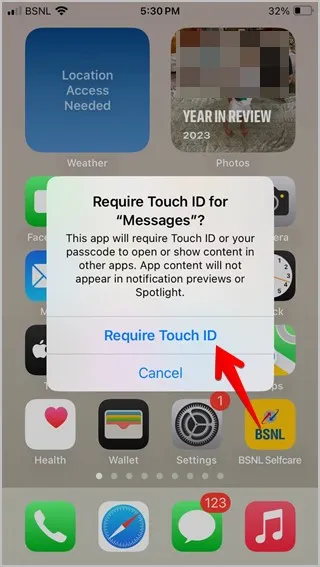
Det er alt, hvad der er til det! Du kan følge lignende trin for at låse andre apps på din iPhone med iOS 18. Derudover, hvis du ønsker at skjule en låst app , skal du vælge Skjul og kræve Face/Touch ID under trin 2. Den skjulte app vil blive placeret i en separat skjult mappe findes i appbiblioteket. Bemærk venligst, at appen Beskeder ikke kan skjules.
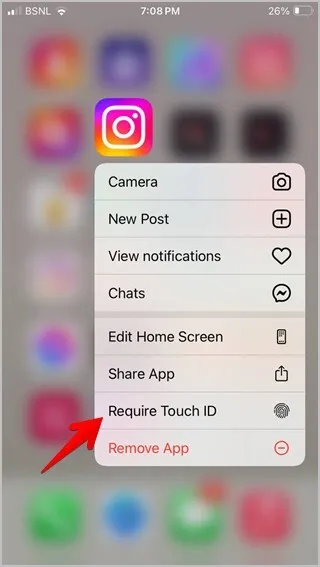
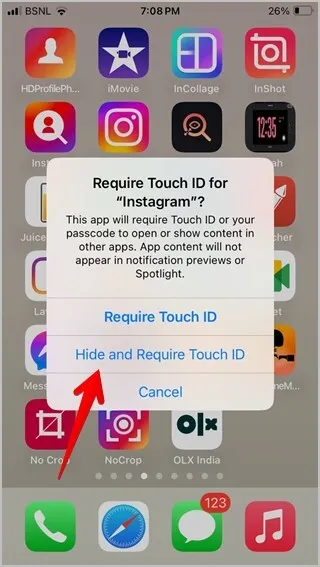
Her er, hvad der sker, når du låser appen Beskeder på din iPhone:
- Du skal bruge Face ID eller Touch ID for at få adgang til appen Beskeder.
- Appens ikon forbliver synligt på både startskærmen og appbiblioteket; det vil ikke blive skjult.
- Underretninger for den låste app viser ikke indhold i forhåndsvisningen af meddelelser.
- For at låse appen Beskeder op skal du trykke længe på appikonet igen og vælge Kræver ikke Face/Touch ID .
Før du er færdig, skal du lære, hvordan du låser apps på iPhones, der kører iOS 17 og tidligere versioner.
Skriv et svar